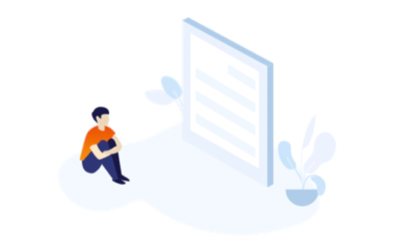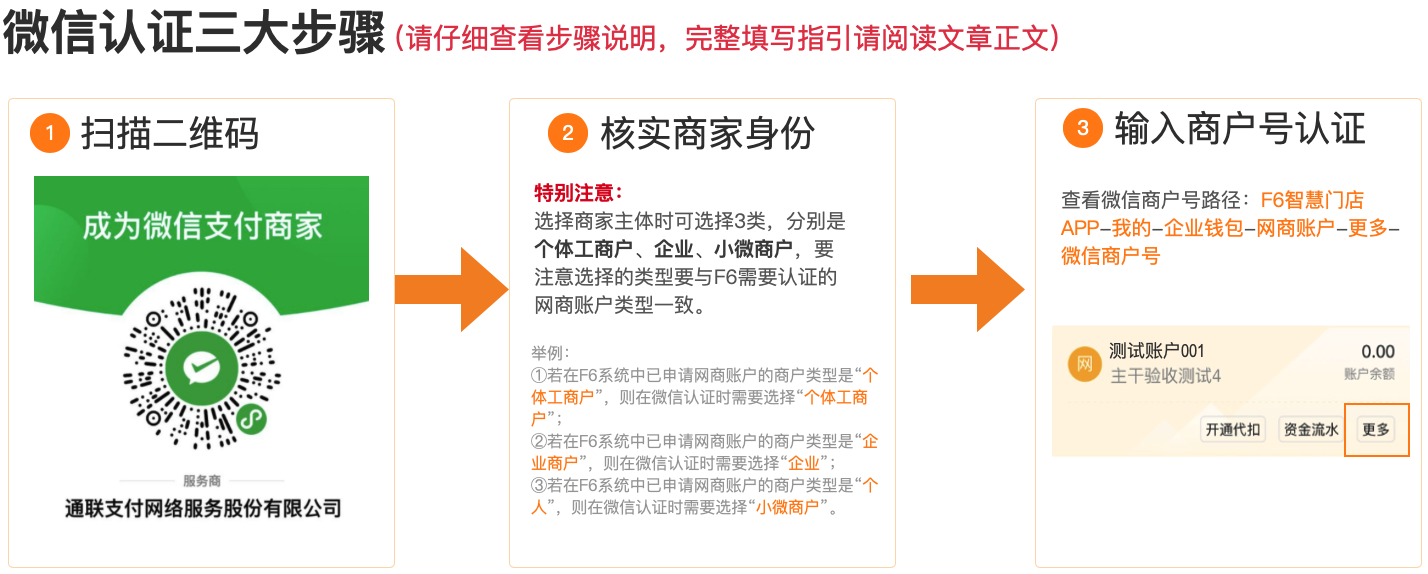
快速定位:
1.微信认证完整说明
2.查询商户号
3.常见问题
1.微信认证完整说明:
步骤①: 扫描二维码
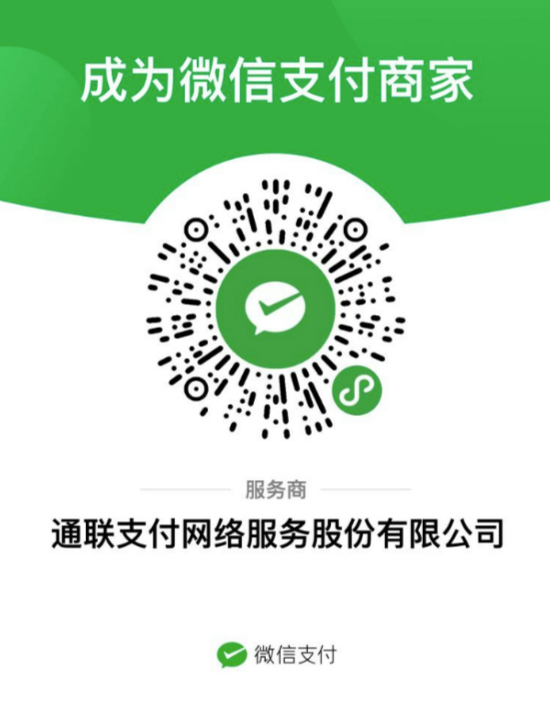
特别提示:若扫码后发现已有商户信息,请先确认是否本次是需要确认的主体。若是,则直接点击该商家信息,输入微信商户号认证;若不是,则点击页面底部的“注册新商家”(如图)
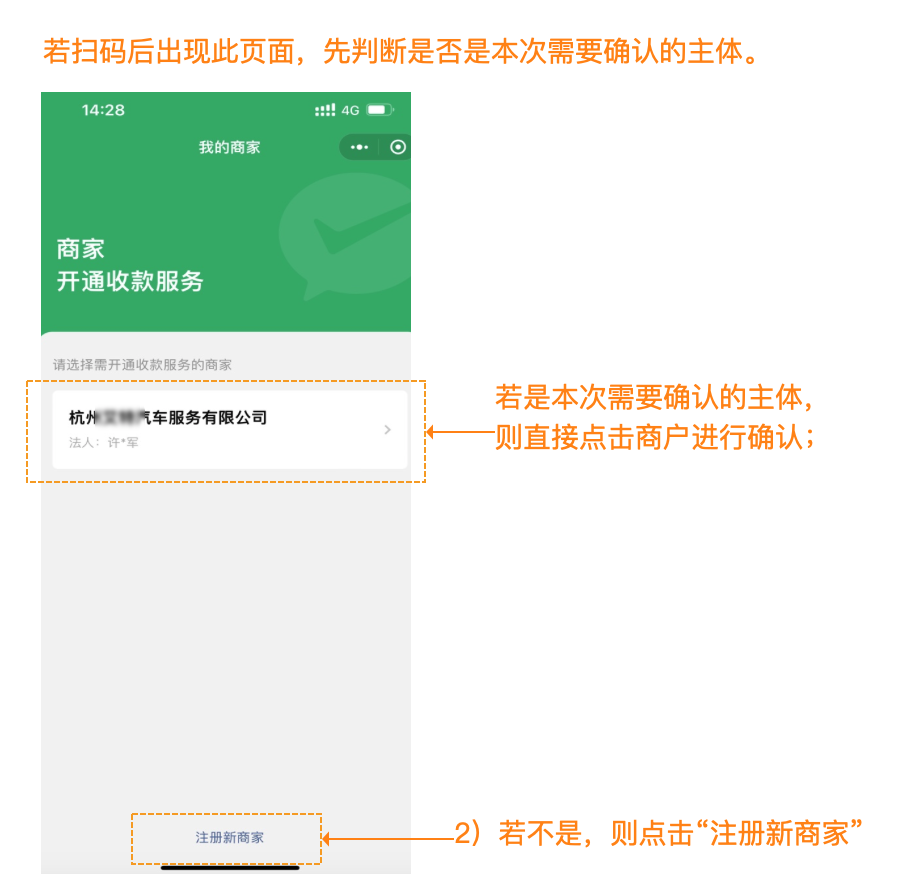
步骤②:选择商家主体类型。
选择的主体类型要与企业钱包类型一致。
例如:若在F6是用个人信息申请的账户,也请在此申请步骤中使用个人身份证申请小微商户,详情请见下图

步骤③: 填写姓名及手机号码
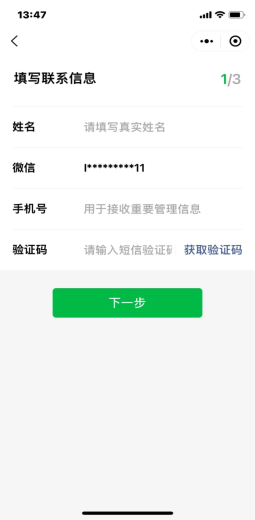
步骤④: 提交商家资料
填写的资料要与企业钱包主体一致的商户信息。
举例①:在F6中申请账户时,使用的是营业执照A进件,那么在本次填写资料时,也要使用营业执照A;
举例②:在F6中申请账户时,使用的是“张三”的身份证进件,那么在本次填写资料时,也要使用“张三”的身份证。
不同类型商家提交的资料不一样。
1) 个体工商户:营业执照、经营者身份证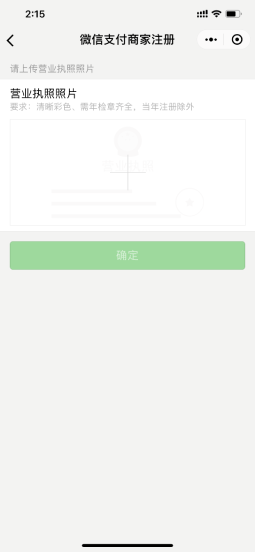
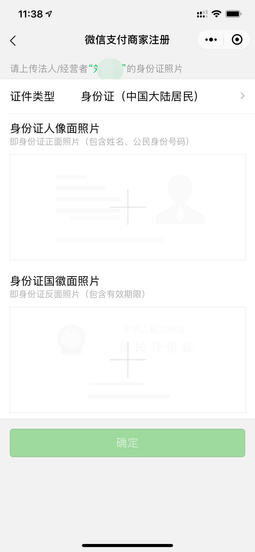
2) 企业:营业执照、法人身份证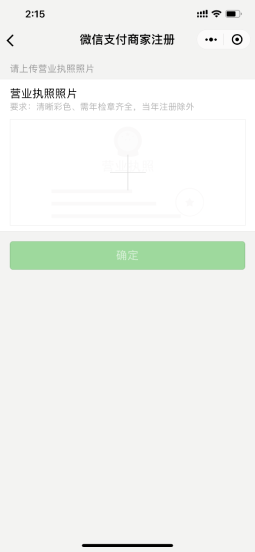
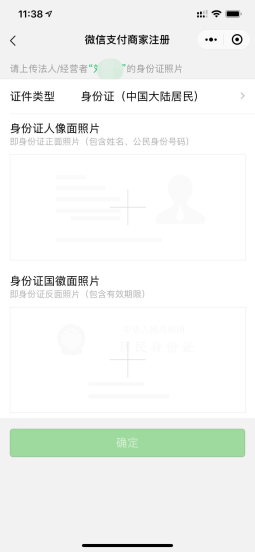
3) 小微商户:负责人身份证及辅助证明材料(门店场所或流动经营或线上商品等相关证明)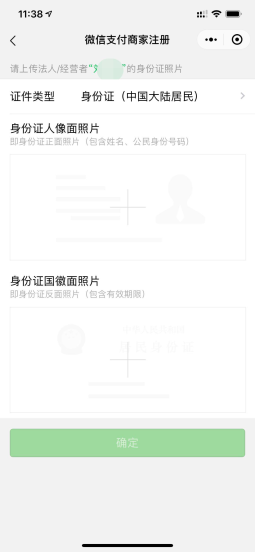
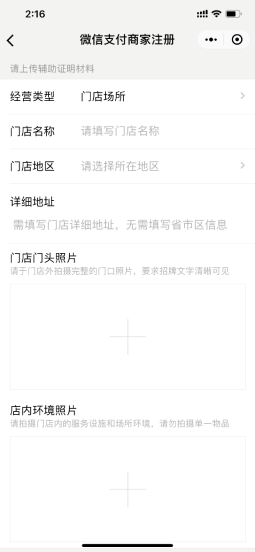
步骤⑤: 法人授权微信绑定商家资料
提交商家资料后,将“法人确认二维码”转发给法人或者点击“向XXX发送验证邀请”拉起微信消息列表后发送消息给法人,法人在微信上面确认授权。当企业商家法人不方便授权时,可使用打款验证来代替。
不同类型商家的授权方式不一样:
1) 个体工商户:可使用“法人”已绑卡的微信进行授权。
2) 企业:可使用“法人”的已绑卡微信进行授权,也可以使用“对公账户汇款”来进行授权。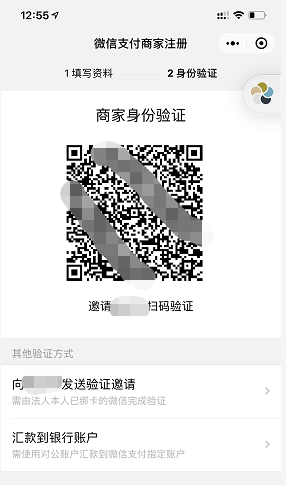
3) 小微商户:可使用“法人”的已绑卡微信进行授权。
步骤⑥: 使用微信授权门店商户号
再次扫描二维码或者点击注册成功的模板消息通知,勾选对应的商户号,完成门店商户号授权。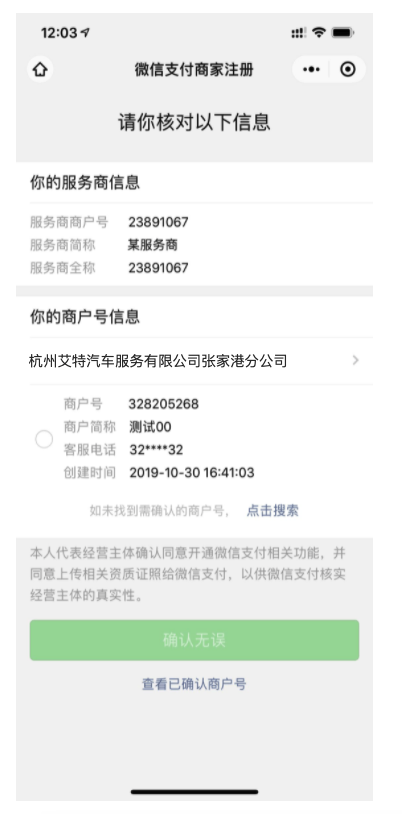
注意:商户号信息需要与企业钱包的主体一致,若不一致,需要重新注册。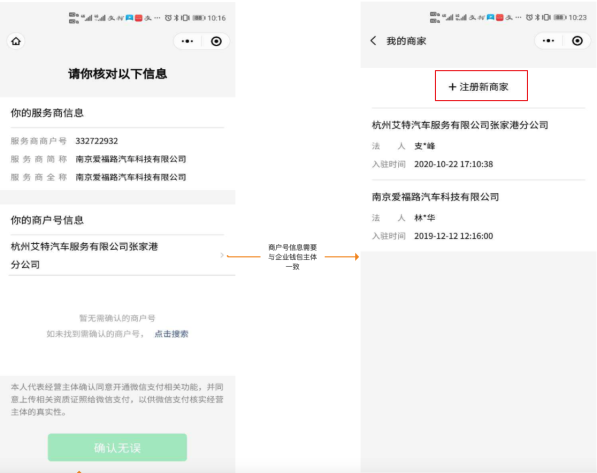
2)若没有找到待确认的商户信息,则可以输入商户号搜索(商户号可在F6系统中查看,查看路径:F6智慧门店APP-我的-企业钱包-网商账户-更多-微信商户号 )。。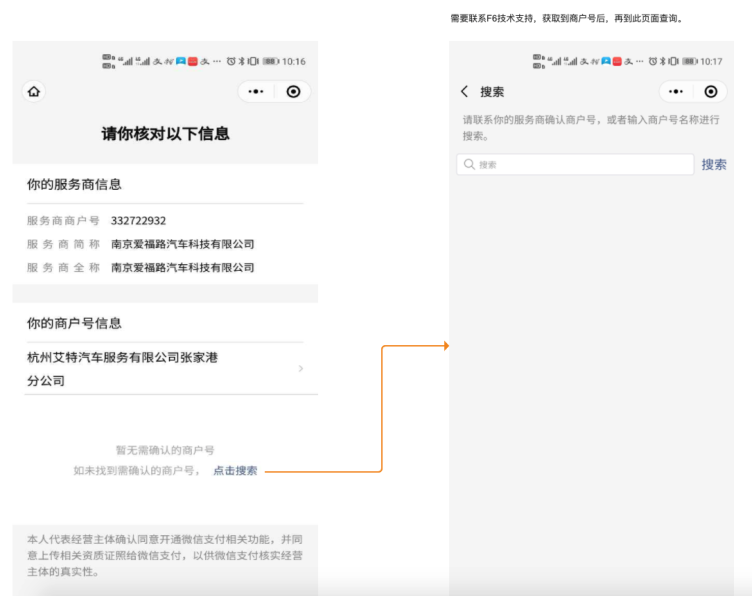
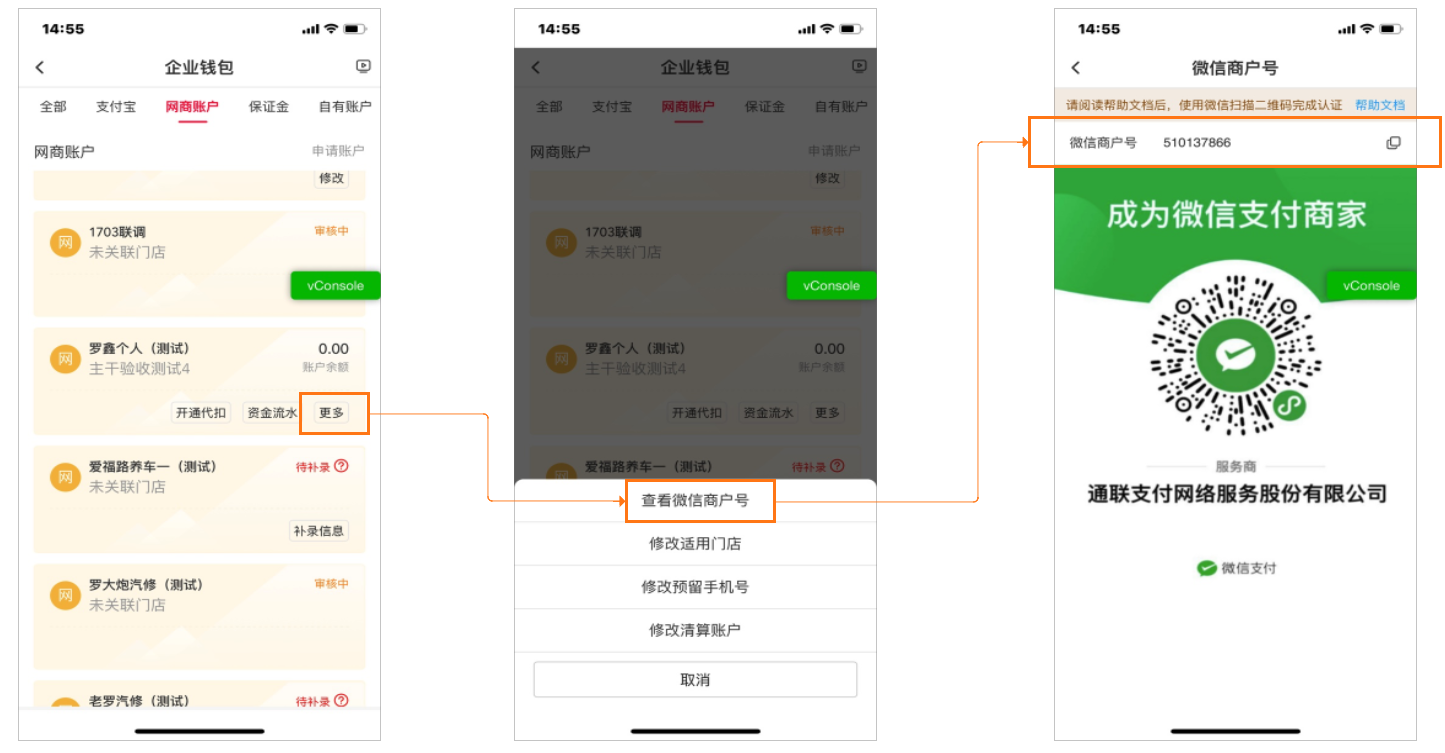
步骤⑦:完成以上步骤后,等待微信服务通知,收到“商户号授权提醒”后,即完成微信商家认证。
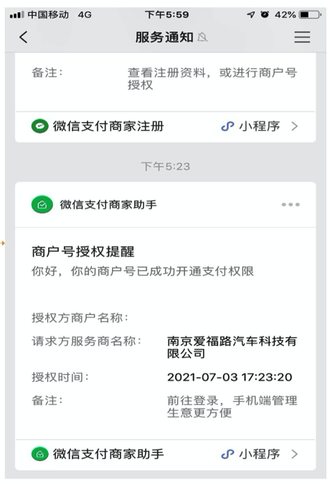
2.常见问题:
常见问题①:为什么在收银台要进行微信认证?
答:基于系统风控、用户体验等方面的考虑,需要加强对商户的风险管理,商户需要在入网后完成开户意愿确认,确保商户主体名称不是冒用的。
常见问题②:如何查询商户号?
答:查看微信商户号路径:F6智慧门店APP-我的-企业钱包-网商账户-更多-微信商户号
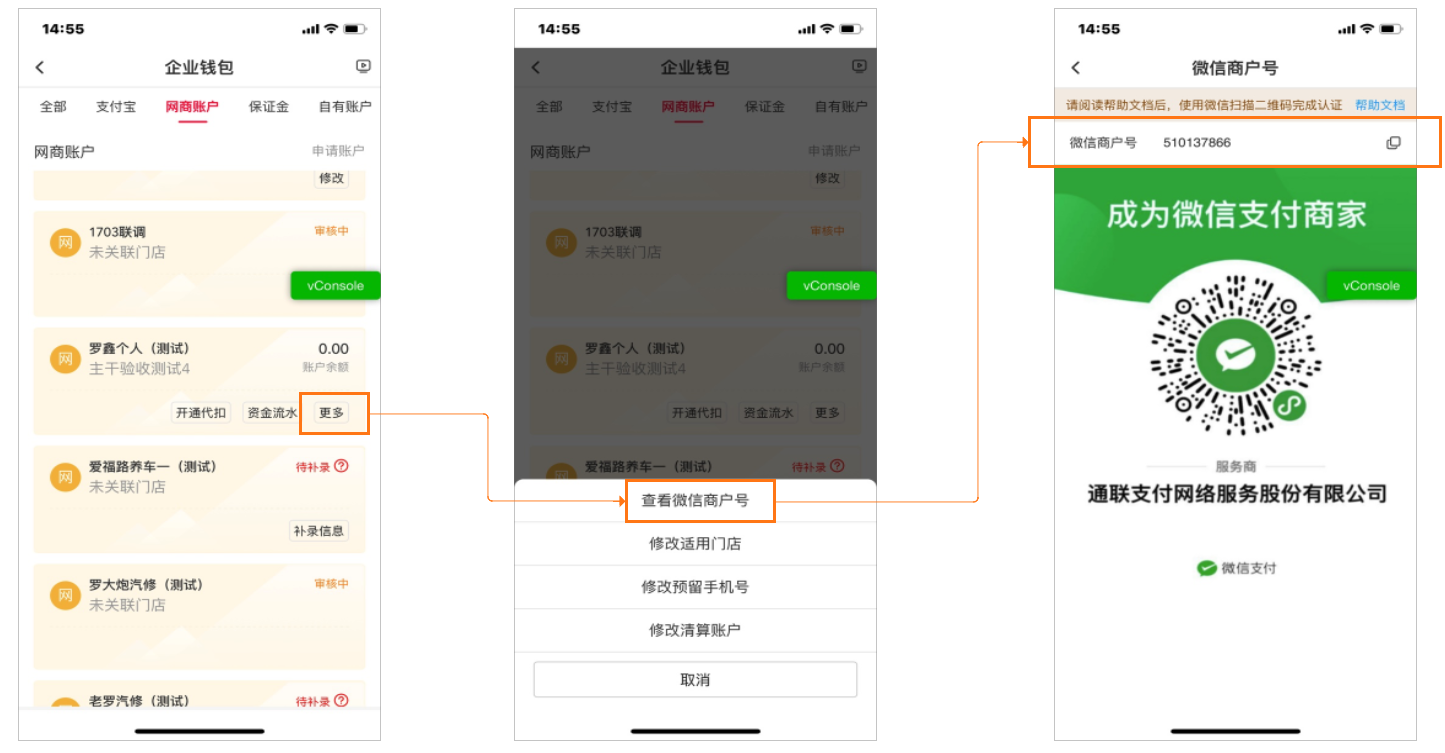
常见问题③:为什么已经完成了微信认证,但是绑定商户号时提醒不一致?如图:
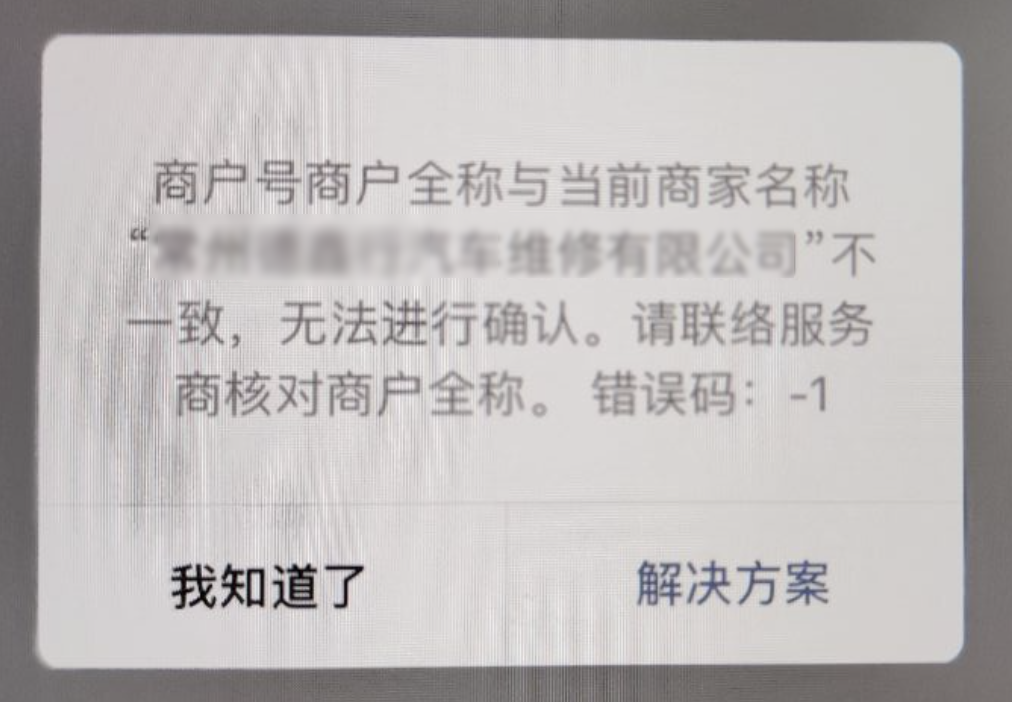
答:要认证F6系统申请的网商账户的主体,与微信核实商家是否一致,这种情况下一般都是拿营业执照认证了个人申请的账户,需要用身份证在微信注册小微商户,认证输入商户号完成认证。
常见问题④:已经认证了,为什么收银台仍然提示需要认证?
答:这种情况一般都是认证了A账户,但是在收银台时用的是B账户,而B账户未经过微信认证。遇到此类情况,可先在F6系统中检查是否绑定了多个网商账户,将废弃不用的网商账户与当前门店解绑(如何解绑请见“常见问题⑤”)。解绑后,若仍然需要弹出微信认证,需要核实收银台使用的是哪个账户。
常见问题⑤:如何解绑网商账户?
答:解绑网商账户可在PC端或APP端操作。
PC端操作:财务-网商账户-网商账户详情-修改适用门店;
APP端操作:我的-企业钱包-网商账户-更多-适用门店-修改适用门店。
常见问题⑥:如果出现已完成确认提示,接下来该如何操作?
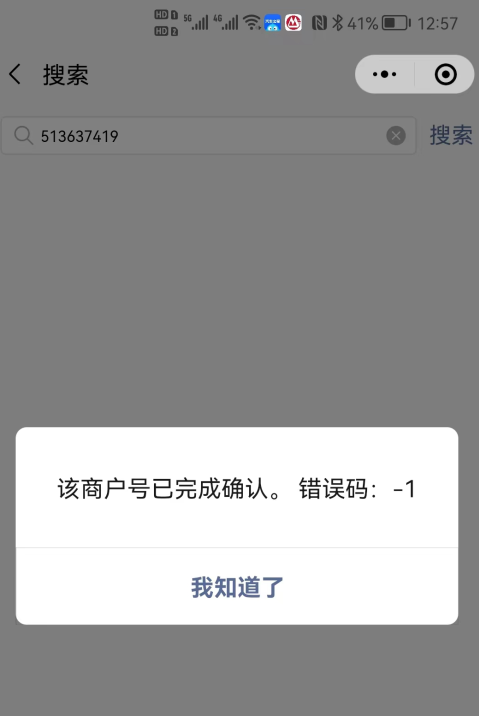
1212
答:退出微信小程序,然后进入F6系统收银台就可以进行收款了。特别注意:如果已经认证了,收银台仍提示需要认证,请见常见问题④